Где этот пост, которым я поделился на Фейсбуке ?! Звучит знакомо?
Вы хотите показать что-то, что вы опубликовали кому-то лично, и, кажется, нигде не можете найти это. Или, может быть, что-то было опубликовано другом, или что-то, что вам понравилось или прокомментировали.
Неважно, что это такое и зачем его нужно искать, это общеизвестная проблема, с которой люди сталкиваются на Facebook. Многие не понимают, что существует гораздо лучшая альтернатива, чем бесконечная прокрутка временной шкалы вашего или друга.
Родные функции Facebook подсказки
Прежде чем разрешить приложению доступ к вашему Facebook, попробуйте поэкспериментировать с собственными функциями Facebook. Если вы прокручиваете свою временную шкалу, вы должны знать, что по умолчанию Facebook не отображает каждый пост, созданный вами или вашими друзьями.
Даже если вы нажмете конкретный год в правом верхнем углу, вы увидите только Особенности. Чтобы увидеть все сообщения за этот год, нажмите стрелка вниз справа от Особенности и нажмите Все истории. Обратитесь к изображению ниже.
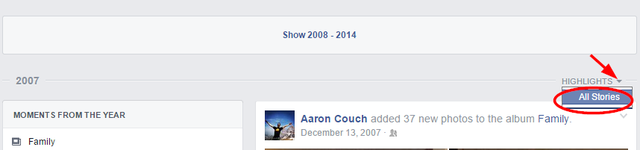
Это прекрасное время, чтобы кратко упомянуть о настройках конфиденциальности Facebook
, При поиске старых сообщений вы можете найти те, которые вы больше не хотите публиковать или видеть в друзьях друзей (и я гарантирую, что вы найдете сообщения, которые хотите удалить
полностью). Чтобы все прошлые сообщения можно было просматривать только друзьям, щелкните раскрывающееся меню в верхней панели.
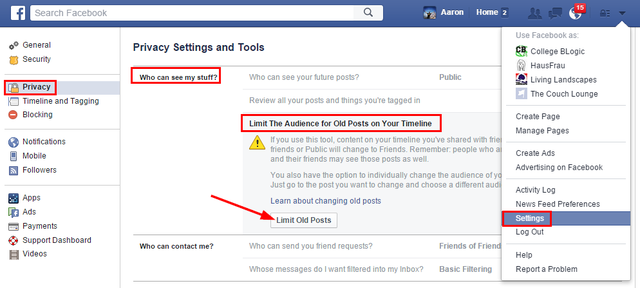
Затем следуйте: Настройки> Конфиденциальность (левая боковая панель)> Кто может видеть мои материалы? > Предел Прошлые Посты, и нажмите Ограничить старые сообщения кнопка.
Для получения дополнительных советов и помощи по изучению и пониманию настроек конфиденциальности Facebook, я рекомендую ознакомиться с инструментом проверки конфиденциальности Facebook.
,
Поиск граф
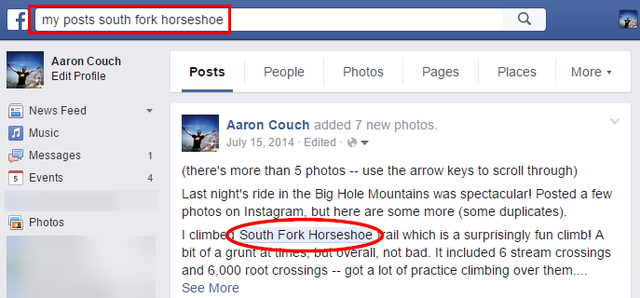
Я часто удивляюсь тому, как мало людей до сих пор не знают или не используют поиск по графику.
Но я думаю, именно это делает его одним из лучших «скрытых» трюков в Facebook.
, Это была фантастическая функция, добавленная в Facebook в 2013 году, и она продолжает удивлять меня, основываясь на том, что она может найти.
,
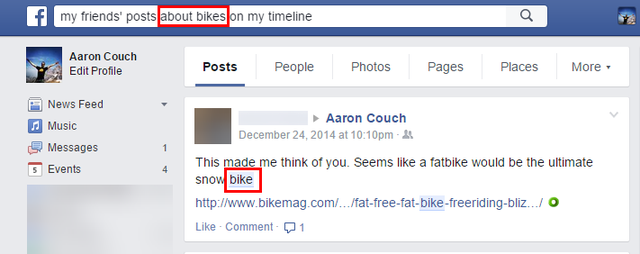
Вы можете сделать поиск так же просто, как «мои сообщенияИли более подробный поиск типа «мои сообщения о [теме]«. Вы также можете искать сообщения от ваших друзей на вашей временной шкале или сообщения на ваших друзей
,
Журнал активности
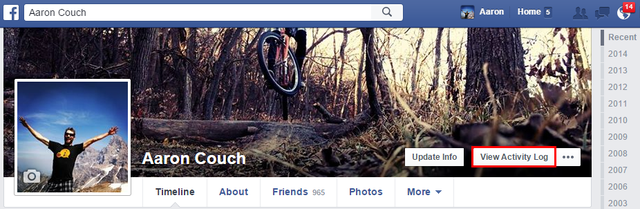
Журнал активности — это еще одно место, где вы можете искать сообщения. Он предлагает несколько вариантов поиска: ваши сообщения, сообщения, на которых вы отмечены, сообщения других пользователей, сообщения, которые вы скрыли, фотографии на вашей временной шкале, фотографии вас, все ваши фотографии и все сообщения, которые вам понравились и прокомментировали на.
Вы можете получить доступ к этому с вашей временной шкалы Facebook или по этому адресу: http://facebook.com/me/allactivity
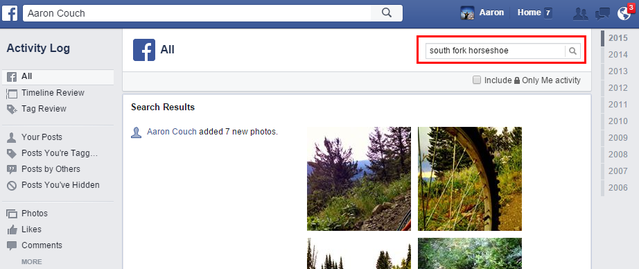
Приложения Facebook Веб-сайты
Существует несколько сторонних приложений, которые также предоставляют функции поиска.
QSearch
QSearch — это приложение, которое очень быстро извлекает любые сообщения на вашей временной шкале, относящиеся к вашим результатам поиска. Затем вы можете отфильтровать их по статусу, фото или ссылке. Это отображает не только ваши собственные сообщения, но и любые сообщения от ваших друзей.
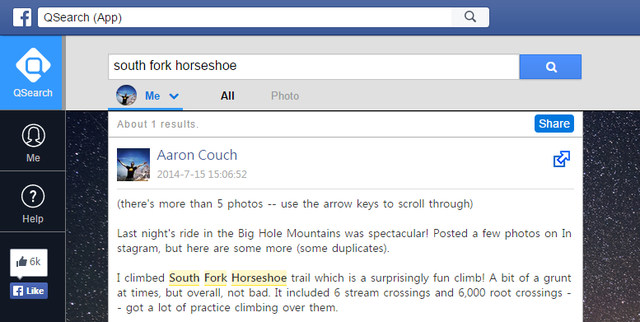
Помимо поиска собственной временной шкалы, вы также можете использовать ее для поиска по временной шкале вашего друга, группам, в которых вы участвуете, и страницам, на которые вы подписаны.
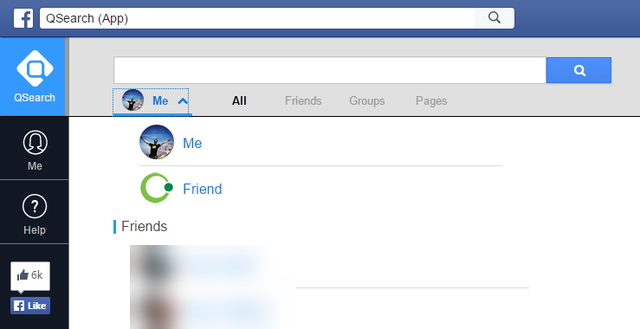
Archivedbook
Archivedbook — это веб-сайт, который вы подключаете к Facebook, чтобы просматривать все ваши старые сообщения, но он может найти гораздо больше. Вы также можете видеть все сообщения ваших друзей.
У вас есть несколько вариантов сортировки того, что отображать: ваши сообщения и статусы, сообщения других пользователей на вашей временной шкале, фотографии, видео, места, страницы, заметки и события.
Вы также можете отсортировать результаты отображения, щелкнув раскрывающееся меню в крайнем правом углу и выбрав, следует ли сначала отображать более новые или более старые элементы или по сообщениям, которые наиболее понравились или прокомментировали.
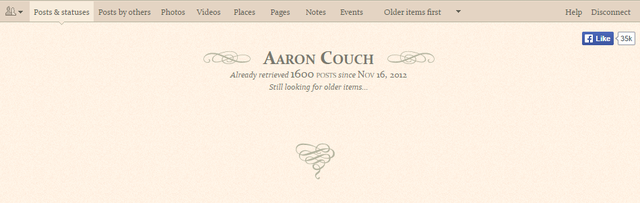
Единственным недостатком Archivedbook является то, что он не хранит загруженные сообщения вообще. Это может звучать как хорошая вещь, но когда вы нажимаете на любую другую опцию (кроме крайне правого раскрывающегося меню вверху), она должна полностью перезагрузить весь список. Также было бы неплохо, если бы вы могли установить определенный период времени для отображения сообщений в.
СОВЕТ: Для поиска сообщения просто используйте ярлык CTRL + F.
Какой метод вы используете?
Я бы рекомендовал сначала попытаться обойтись без подключения веб-сайта или приложения к своей учетной записи и использовать поиск по графику или поиск в журнале активности — только мои личные предпочтения.
Тем не менее, QSearch является отличным инструментом для быстрого поиска вещей, и он также имеет несколько вариантов сортировки. Поиск по моим сообщениям был бы полезен для сужения результатов только до ваших сообщений (а не функции, которая есть в QSearch), но будьте готовы немного подождать, пока результаты загрузятся. Использование Archivedbook — это здорово, но у вас будет достаточно времени, чтобы перекусить на кухне, пока вы ждете результатов.
Как вы находите старые сообщения на Facebook? Что вы думаете об этих вариантах? Если у вас есть личный опыт работы с ними, мы хотели бы услышать об этом в комментариях.

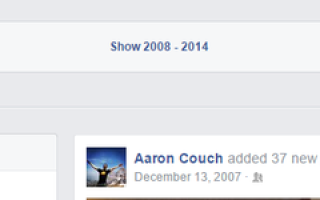



![Facebook Messenger для Windows утечек, а затем официально выпущен [Новости]](https://helpexe.ru/wp-content/cache/thumb/a3/dd4b404f9f734a3_150x95.jpg)